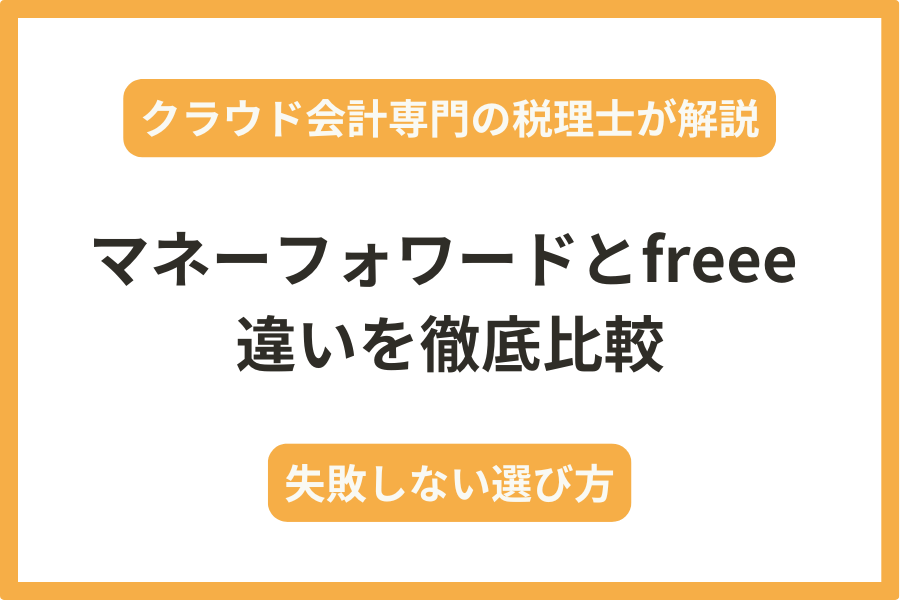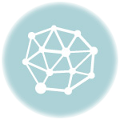こんにちは。税理士法人Accompany代表の佐藤修一です。
これまで200社を超えるお客様の弥生会計の初期導入サポートや導入中の会社の入力改善のご提案を行ってきました。
弥生会計は、効率的に仕訳を入力する機能が数多く備わっています。
そして、これらをしっかり使いこなせば、弥生会計強みである動作スピードをより活かすことができ、会社の取引内容によっては、最近普及が進んでいるfreeeやマネーフォワード会計にも引けを取らないほどの短い入力時間で処理を完結させることができます。
ただ、これまで拝見させていただいた会社のほとんどは弥生会計の効率的に入力するための機能をフルには活かしきれていないと感じています。
そこで、本ブログでは、弥生会計を効率的かつスピーディーに入力するために最も重要な「仕訳辞書」「取引辞書」の2つの機能について説明したいと思います。
また、あわせてどんな仕訳パターンにこの機能を使うと良いのかについても説明したい思います。
会計ソフトの変更は会計データの移行、勘定科目の設定、使い始めて慣れるまで一定時間かかるなど一苦労です。
弥生会計による入力に時間がかかると感じており、freeeやマネーフォワード会計などクラウド会計に変更を検討中で、これからご紹介する機能を使っていない方はfreeeやマネーフォワード会計などに変更される前にこれらの機能を使ってみて会計ソフトの切り替えを判断してみてください。
【相談無料】まずはお気軽に問い合わせください
初回無料のご相談をオンライン(ZOOMなど)や電話で受け付けております。
クラウド会計を導入すべきかどうか悩んでいる方は、ぜひ弊社に一度ご相談頂けたら幸いです。
弊社では、今まで300社以上マネーフォワード・freeeの導入サポートを行っております。
導入サポートとは
「初期設定からご自身で入力できるようになるまでの伴走サポート」のことで、
クラウド会計のデータを経営に活用する「税務顧問契約」のサービスも提供しております。
「税務顧問契約」が無いお客さまでも、
「マネーフォワード・freeeの導入サポート」のみのお申込みも可能です。
弊社は福岡県にありますが、オンラインで全国対応させていただいております。
クラウド会計の導入を検討している方は、まずは下記フォームよりお問合せをお待ちしております。
\24時間365日受付中 /
『クラウド会計導入』のサービス内容・料金については、下記のページをご覧ください。
仕訳辞書と伝票辞書機能で何ができる
まず最初に、仕訳辞書機能と伝票辞書機能の簡単な説明をしたいと思います。

仕訳辞書とは、「勘定科目」と「金額」と「摘要」を入力することなく自動で仕訳を作成する機能です。
例えば、110円の振込手数料が頻繁に口座取引で発生するのであれば、「勘定科目」の選択、「金額」の入力、「摘要」の入力を一切行うことなく、日付のみの入力で以下の仕訳を自動で作成することができます。
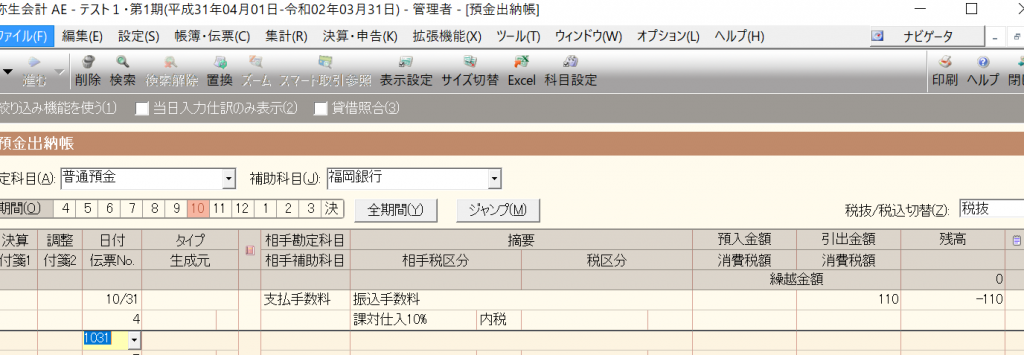

伝票辞書とは、給与の仕訳など振替伝票の複数の勘定科目・補助科目の組みあわせ仕訳をあらかじめ登録し、再度入力する際に勘定科目・補助科目の入力を行うことなく、数値の入力のみで仕訳を作成できる機能です。
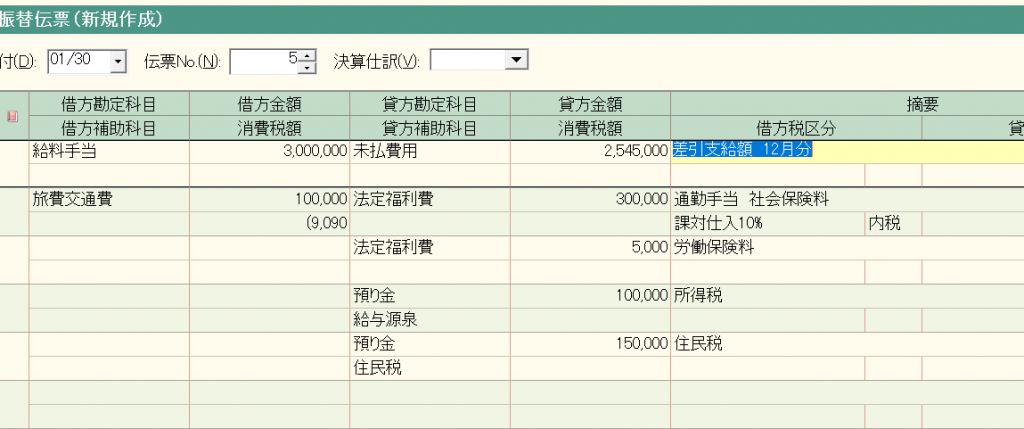
通常仕訳は、現金出納帳、預金出納帳、仕訳日記帳、振替伝票のいずれかで入力しますが、仕訳辞書、伝票辞書の2つの機能で全ての入力パターンの効率化を網羅することが可能です。
- 現金出納帳、預金出納帳、仕訳日記帳は仕訳辞書で効率化
振替伝票は伝票辞書で効率化
ここから仕訳辞書、伝票辞書の登録方法と登録すると便利な仕訳の種類についてそれぞれご説明していきたいと思います。
仕訳辞書の登録方法について
まず、仕訳辞書の登録方法について説明します。
伝票辞書は利用することで、入力時間の大幅な短縮につながるかどうかは、会社の取引内容によって異なりますが、仕訳辞書は、どんな会社でも仕訳の件数が多い会社は、格段に入力スピードが上がる可能性がある機能になります。
よく使う店、毎月生じる現金取引や預金取引はこの仕訳辞書を使って効率化していきます。
例えば、以下のような取引を仕訳辞書に登録します。
- 頻繁に利用する店での仕入、消耗品の購入
- 駐車場代
- ガソリン代
- 借入金の返済
- 水道光熱費の支払い
- 携帯代、インターネット料金の支払い
- 家賃の支払い
- 保険料の支払い
- 特定の人への外注費、報酬の支払い
- 現金の預金口座への預け入れ
- 預金口座から現金の引き出し
上記は一例ですが、仕訳辞書に多く登録しすぎても問題はほとんどなく、登録の手間もそんなに書かならないので、まずは、とりあえずバンバン登録することが入力のスピードアップのためのポイントです。

例えば、上記の300円の駐車場代を仕訳辞書登録してみます。

1、まず仕訳辞書に登録したい仕訳を選択し、右クリックし、「仕訳辞書へ登録」を選択します。
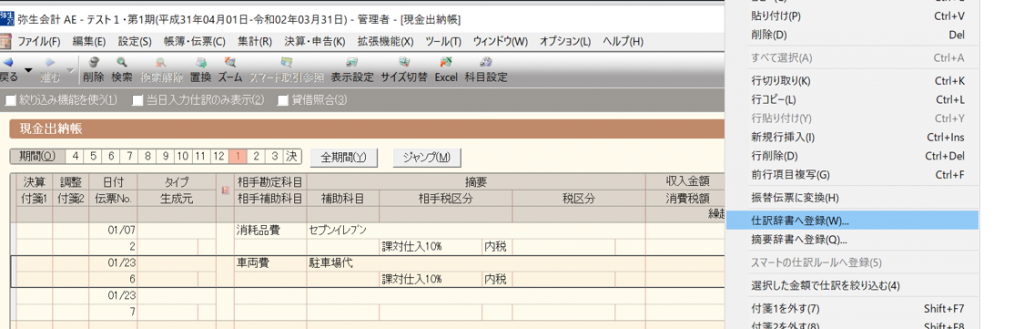

2、登録した仕訳を呼び出す際に入力するキーを「サーチキー英字」に入力し、「仕訳の入力時の日付から該当の税率(税区分)を自動判定する」(黄色の箇所)のチェックを外し、登録をクリックして完了です。
「仕訳の入力時の日付から該当の税率(税区分)を自動判定する」(黄色の箇所)のチェックを入れると次回の入力時に金額が「0(ゼロ)」で呼び出されます。
お好きな方で登録してください。
ここではチェックを外して仕訳辞書へ登録します。
ここでは「tyu」と入力したときに仕訳を呼びだす設定にしています。
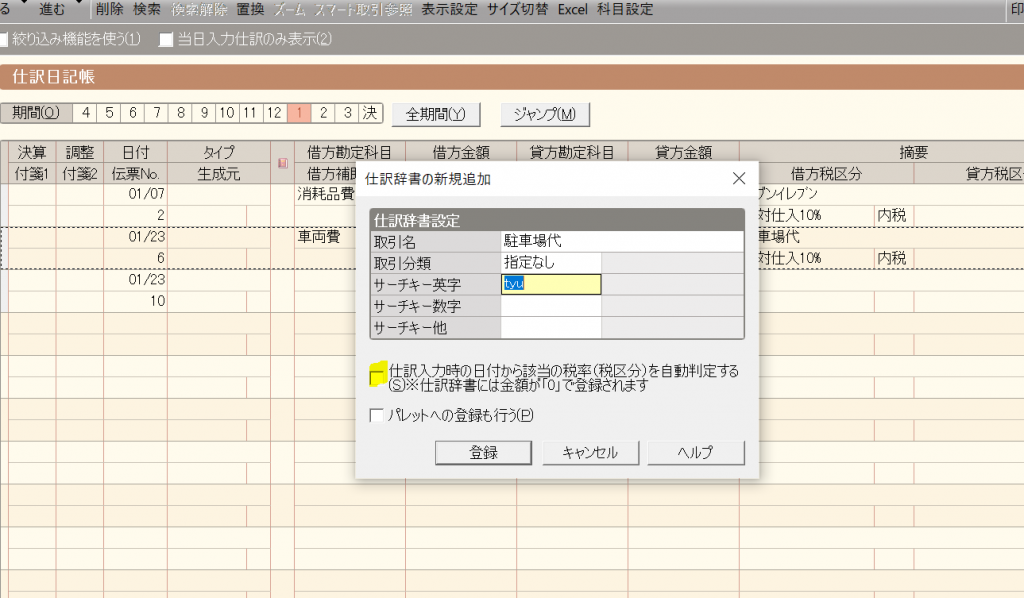
1つのサーチキー英字に対応する仕訳は複数登録することができますが、出来るだけ一つにした方が選択することが不要になるので使いやすいと思います。
利用するサーチキーの設定
ここで注意点で「サーチキー英字」で呼び出す他に「サーチキー数字」で呼び出す方法があります。

「サーチキー英字」とは英語と数字、「サーチキー数字」とは数字のみで仕訳を呼び出します。
個人的には、サーチキー英字で店名や取引内容の頭のアルファベットで登録するのがお勧めです。

「サーチキー数字」にすると、あらかじめ登録した仕訳に対応する数字を記憶しておく必要があり、仕訳辞書の登録数が増えるにつれて、サーチキーの数字を記憶するのが大変になるからです。
「サーチキー英字」を利用するには、以下の方法で「サーチキー英字」が利用できるよう弥生会計の設定を確認してください。
画面上部の「オプション」から「環境設定」を選択します。
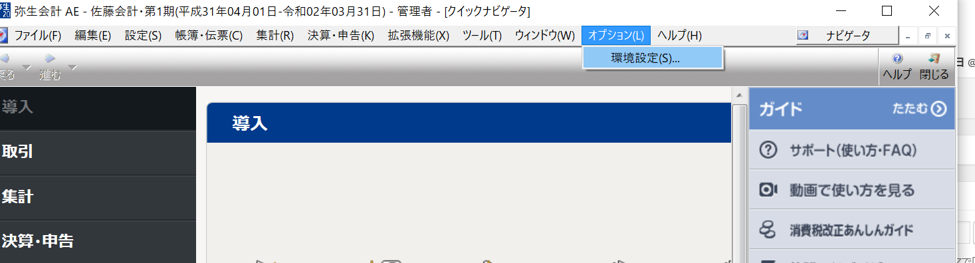
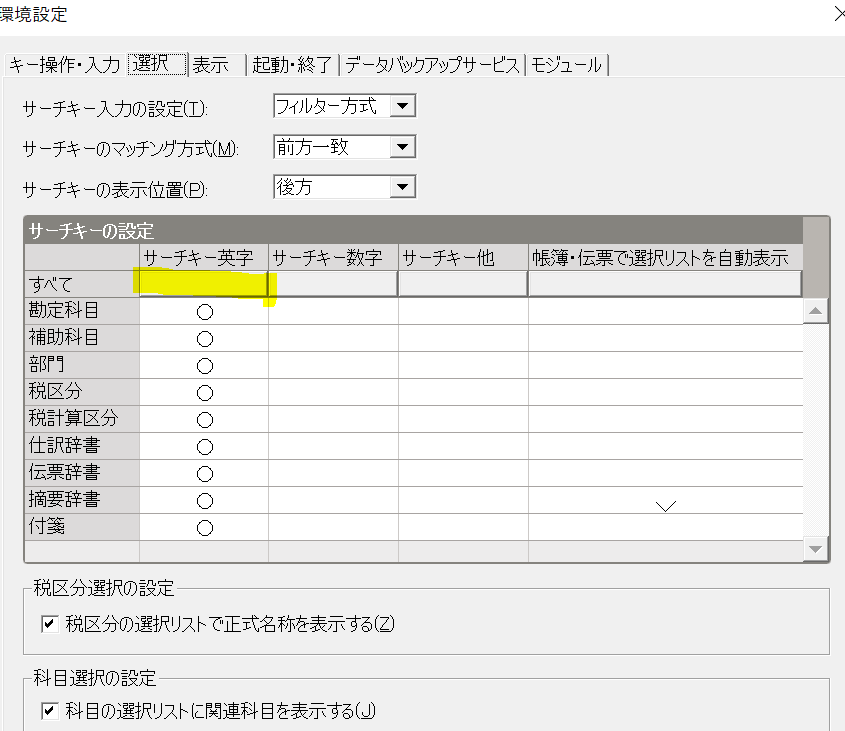
その後、「選択」をクリックし黄色の箇所をクリックし、画面下部の「OK」を選択して終了です。
仕訳辞書の登録方法の説明は以上になります。
次は、仕訳辞書の使い方について説明します。
仕訳辞書の使い方
まず、仕訳の入力画面を選択します。
日付を入力し、11月21日の駐車場代300円の領収書を入力してみます。
ちなみに日付の入力ですが、月と日の間に「/(スラッシュ)」を入れる必要はなく、数字のみで自動でスラッシュを入れてくれます。
例えば3月11日であれば「0311」と入力すれば、自動で「3/11」と日付が入力されます。
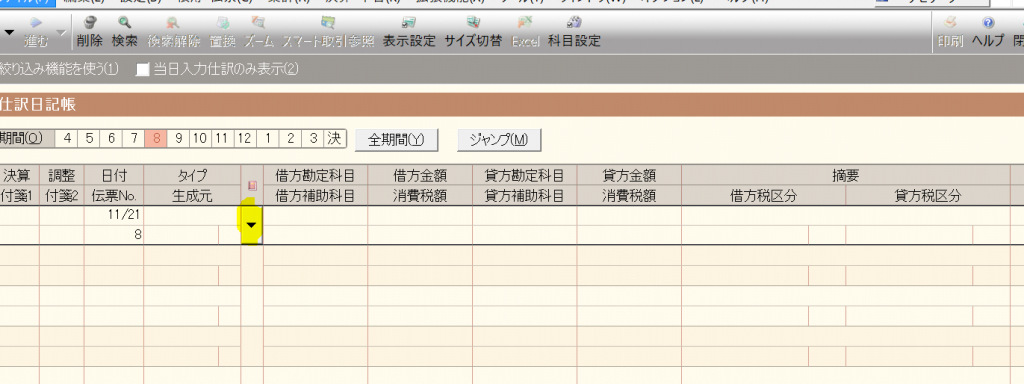
上記の画像の日付の後の「▼」の箇所(黄色の箇所)で登録した「サーチキー英字」の「tyu」を入力すると、以下の画面になるため、「エンターキー」又は「Tab」を押すと
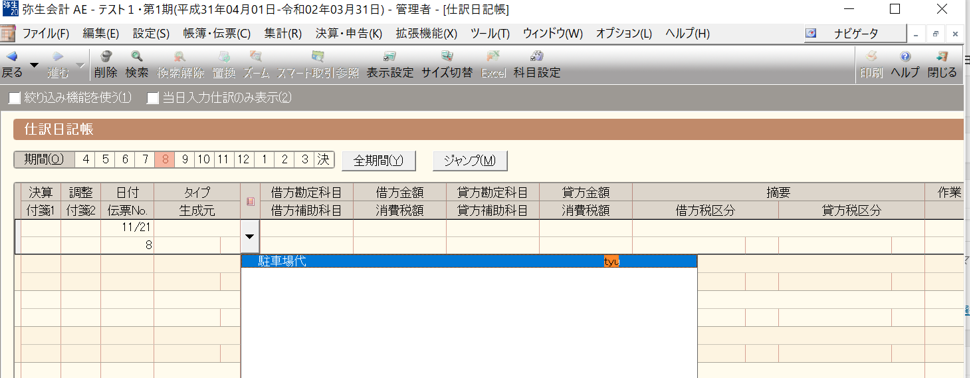
以下のように先ほど登録した仕訳が勘定科目、金額、摘要がそのまま呼び出されます。
問題なければ、そのまま登録完了させ、数値や適用を一部変更したい場合には、対象箇所を変更して仕訳完了です。

登録した仕訳辞書を変更したい時
一旦登録した仕訳辞書の取引名や勘定科目、金額や仕訳を呼び出すときの「サーチキー英字」を変更したい時は、画面上部メニューバー「設定」から「取引辞書」から「仕訳辞書」を選択します。
その後、変更したい仕訳辞書をダブルクリックします。
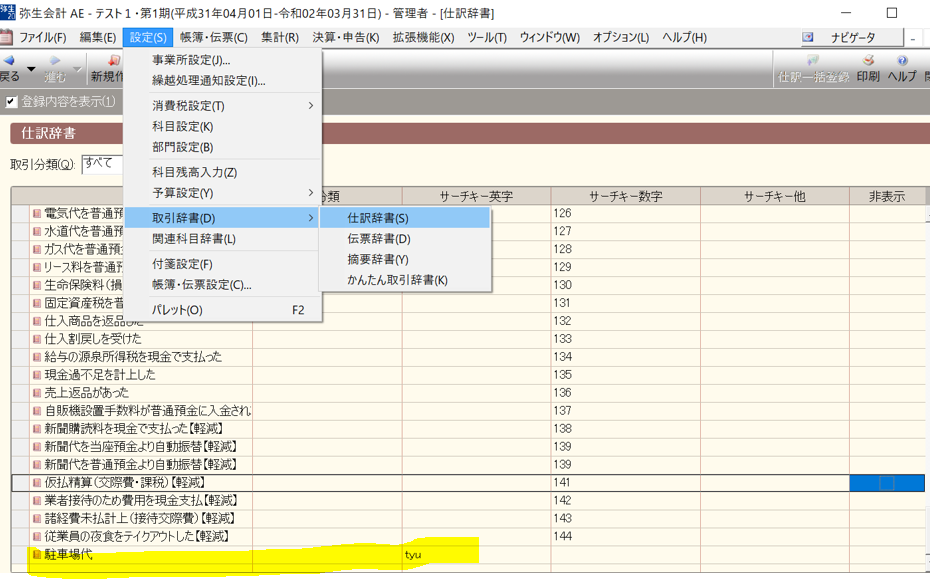
すると以下のような画面になるため、各種項目を変更したい箇所を入力し、「OK」ボタンを押すと変更完了です。
ちなみに弥生会計の初期で入っている仕訳辞書の一覧が当画面で表示されています。
弥生会計の初期で入っている仕訳辞書は100個を超える数が入っており、使うものを選別するより、一度すべて削除して、自分で新たに登録し直す方が使いやすいので、すべて削除してもいいかもしれません。
私はまず、最初に全て削除します。
削除方法は、画面の「削除」ボタンで削除できますが、一つ一つ全てを削除するのは大変です。
一括で削除する場合には、「取引名」の一番左のグレーの箇所をクリックしながら下にスクロールすると一括選択できるので、削除したい仕訳辞書を一括選択し、画面の「削除」ボタンで削除することができます。
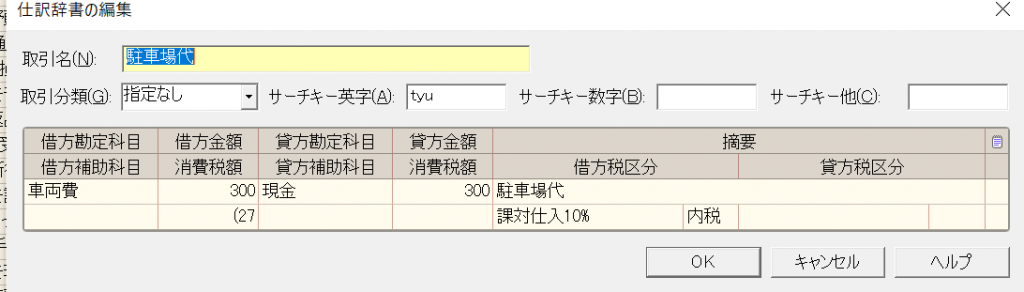
以上が仕訳辞書の登録と使い方、変更方法の説明です。
【相談無料】まずはお気軽に問い合わせください
初回無料のご相談をオンライン(ZOOMなど)や電話で受け付けております。
クラウド会計を導入すべきかどうか悩んでいる方は、ぜひ弊社に一度ご相談頂けたら幸いです。
弊社では、今まで300社以上マネーフォワード・freeeの導入サポートを行っております。
導入サポートとは
「初期設定からご自身で入力できるようになるまでの伴走サポート」のことで、
クラウド会計のデータを経営に活用する「税務顧問契約」のサービスも提供しております。
「税務顧問契約」が無いお客さまでも、
「マネーフォワード・freeeの導入サポート」のみのお申込みも可能です。
弊社は福岡県にありますが、オンラインで全国対応させていただいております。
クラウド会計の導入を検討している方は、まずは下記フォームよりお問合せをお待ちしております。
\24時間365日受付中 /
『クラウド会計導入』のサービス内容・料金については、下記のページをご覧ください。
勘定科目の選び方と摘要欄をどこまで記載するか
いかに弥生会計の機能を使いこなせたとしても、勘定科目の選び方と摘要欄の入力方法に時間がかがっていたら、どうしても入力時間のスピードアップに限界が生じてしまいます。
そこで、ここで一旦話がそれますが、仕訳辞書を使った入力のスピードアップを図るために重要なので「勘定科目の選び方」と「摘要欄をどこまで細かく記載するか」について説明します。
まず、「勘定科目の選び方」ですが、まず気になるのが税務署との絡みだと思いますが、これまで税務調査の立合いを数多く行ってきましたが、

結論から申し上げると勘定科目は間違っても、対税務署との間で問題になることはありません。
ただし、消費税を納めている事業者の方だと弥生会計の勘定科目で消費税のかかる取引かそうでないかを弥生会計側で自動で判定します。
よって、消費税の判定さえ、間違っていなければ、対税務署からすれば問題になることはありませんのでご安心ください。
例えば、ガソリン代を「旅費交通費」か「車両費」にするかなどは全く考えるべきではありません。
要は、社長が数字を見たときに会社がどうなっているか判断できれば問題ないのです。
よって、勘定科目はあまり気にされずに、ただ、規則性を持って入力することが大切です。
また、「摘要欄をどこまで細かく入力するか」ですが、必要最低限、何に使ったのかが分かれば問題ありません。

店で何かを購入したのであれば、「何を買ったのか、何のために買ったのか」まで入力する必要はなく、店の名前のみで問題ありません。
弊社では、「何を買ったのか、何のために買ったのか」について一切、摘要欄に入力していませんが、摘要欄についてはこれまで一度も税務調査で指摘を受けたことは全くありません。
駐車場やタクシーなどは○○パーキングや○○タクシーなど特定の駐車場、店を摘要欄に入力する必要はなく、「駐車場代」、「タクシー代」のみで問題ありません。
参考までに国税庁の発表を掲載します。
消費税 No.6621 帳簿の記載事項と保存より
「不特定かつ多数の者に資産の譲渡等を行う小売業、飲食店業、写真業、旅行業、タクシー業、駐車場業等については、2の記載事項のうち「取引の相手方の氏名又は名称」及び「売上返品等に係る相手方の氏名又は名称」の記載を省略することができます」
科目の選び方を悩まず、摘要欄をシンプルにすることも入力のスピードアップを図るためには大切なことだと思いますので参考にされてみてください。
少し脇にそれましたが、ここから弥生会計の機能ご説明に戻りたいと思います。
伝票辞書の登録方法について
伝票辞書は、振替伝票の入力のスピードアップをするための機能です。
振替伝票は、内容が科目の選び方、貸借が複雑になることがあり、特に給与の仕訳など都度前回の仕訳を見たり、インターネットなどで調べながら作成する方が多いのではないでしょうか。
そんな方にぴったりなので伝票辞書です。
伝票辞書に登録すると便利なのが、以下のような取引です。
- 給与の仕訳
毎月発生する売掛金、手形回収の売上
毎月発生する買掛金、手形支払いの仕入・外注 - 歩合家賃などが控除される毎月のテナント売上
アマゾンや楽天などのショッピングモール売上
まず、登録したい振替伝票を作成又は表示させます。
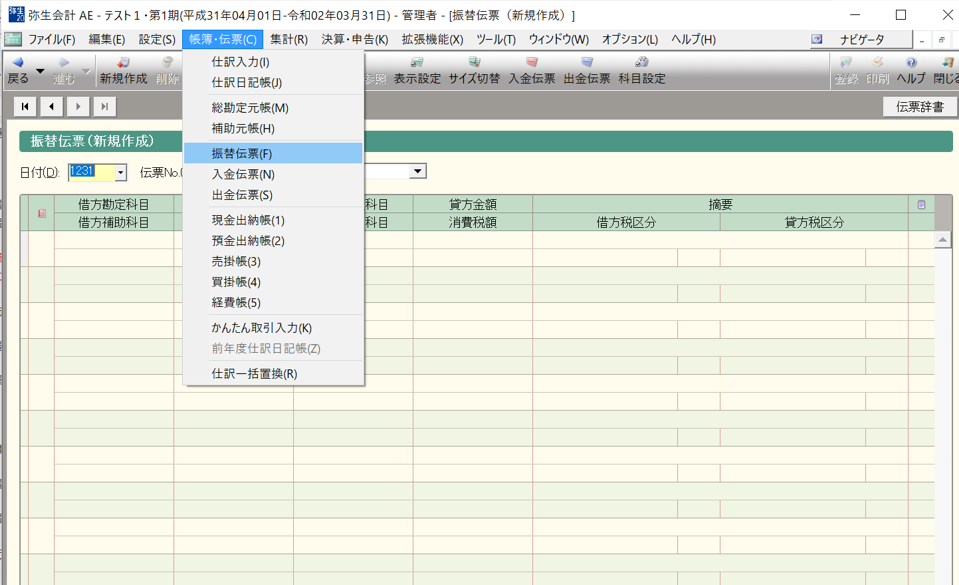
振替伝票は、画面上部のメニューバー「帳簿・伝票」の「振替伝票」を選択します。
そして、ここでは、経理初心者の方にとって最も間違いやすい給与の仕訳を伝票辞書登録したい思います。
なぜなら給与の仕訳は、利用する勘定科目と補助科目が多く、そして貸借対照表の科目が含まれるため、内容を理解しながら入力するというより、まずは、形で覚えるか、形で入力する方がスムーズだと考えているからです。
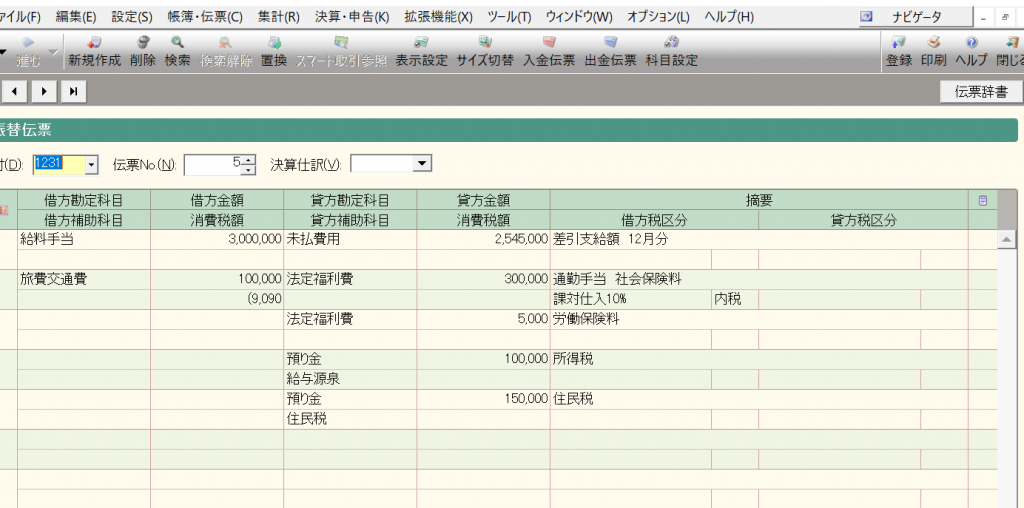
そして、見えずらいですが、日付の入力欄と勘定科目の入力箇所の間の「借方勘定科目や借方金額~摘要」が横に並んでいる濃いグリーンの箇所(黄色のマーカー)で右クリックし、「伝票辞書へ登録」を選択します。
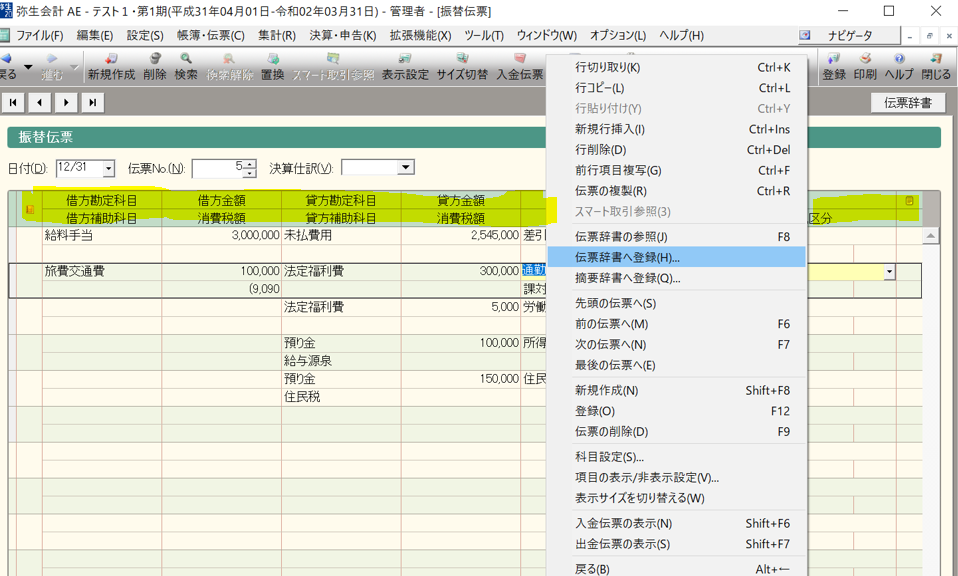
すると、伝票辞書への登録画面になるので、「取引名」が振替伝票の一番上の行の摘要が自動で入っているため、「差引支給額 12月分⇒給与仕訳」に変更します。
ここでは「サーチキー英字」を「kyuu」として、「仕訳の入力時の日付から該当の税率(税区分)を自動判定する」(黄色の箇所)のチェックを外し、「登録」をクリックして完了です。
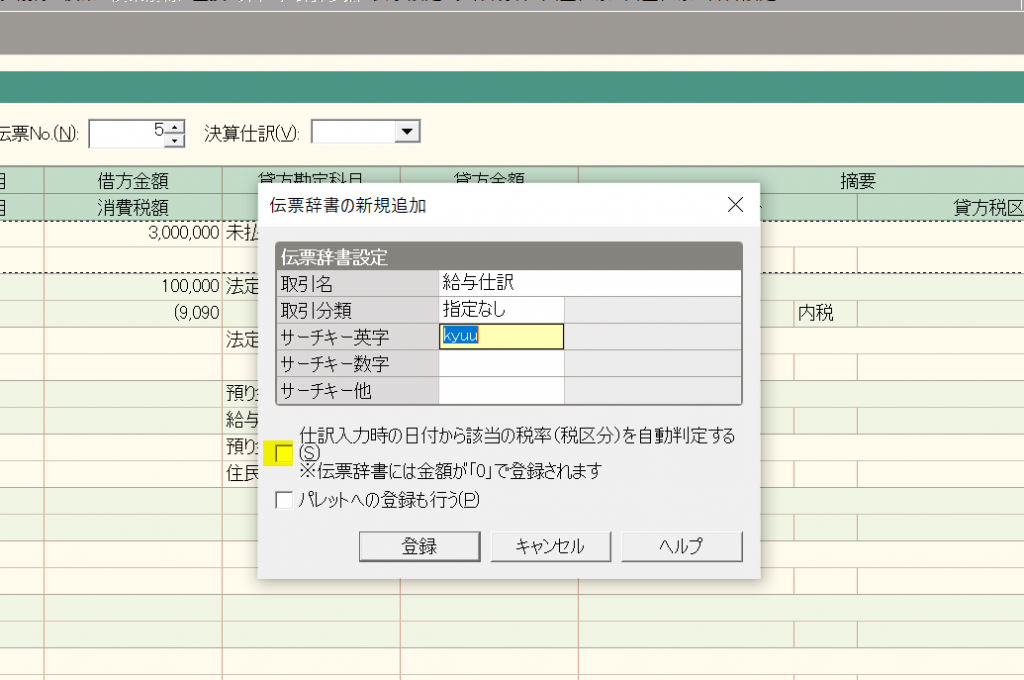
登録した振替伝票の使い方
通常通り、振替伝票の新規作成画面に入り、画面右上の閉じるボタンの下の「伝票辞書」で先ほど「サーチキー英字」に登録した「kyuu」を入力すると以下のように絞り込まれるのでエンターキー又はTabを押すと
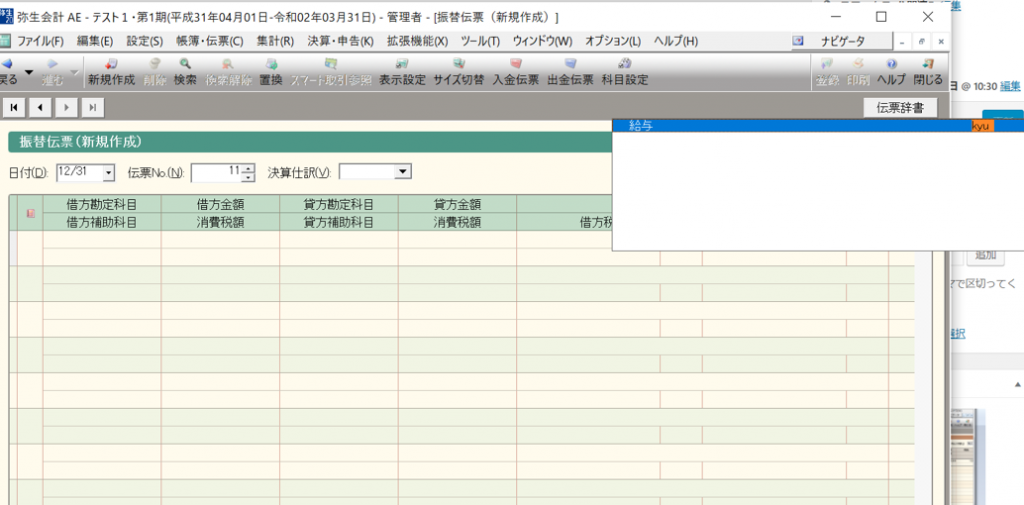
登録した振替伝票と同様の振替伝票が表示されますので、入力の際には、項目の増減がない限り、登録月の支給一覧表などの資料を見ながら入力すると入力しやすく、金額の変更箇所のみを入力すれば入力完了です。
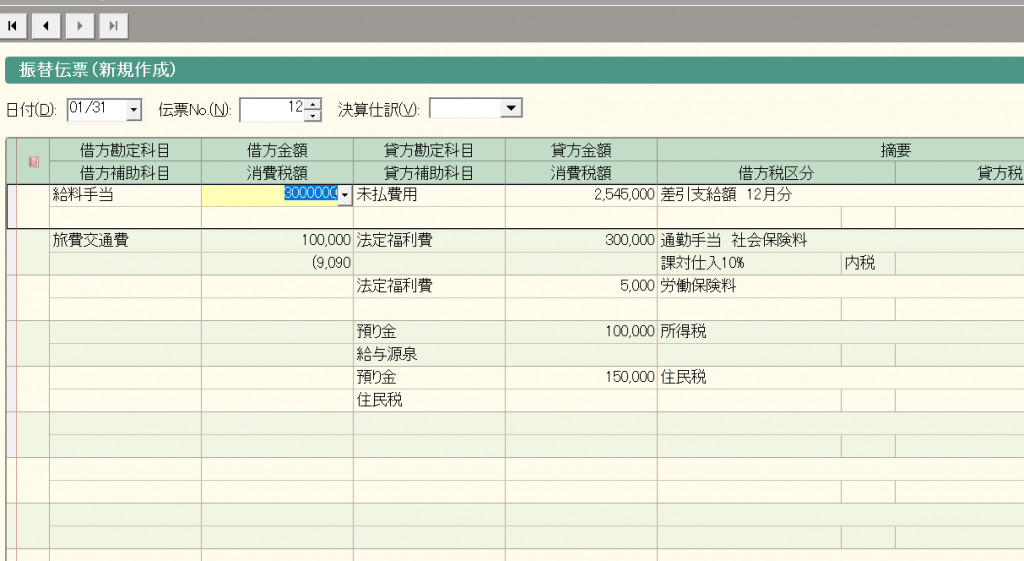
登録した伝票辞書を変更したい時
一旦登録した振替伝票の内容を後日使いづらいなどの理由で、勘定科目、金額などを変更する時の方法について説明します。
画面上部の「設定」から「取引辞書」より「伝票辞書」をクリックし、変更したい伝票辞書をダブルクリックします。
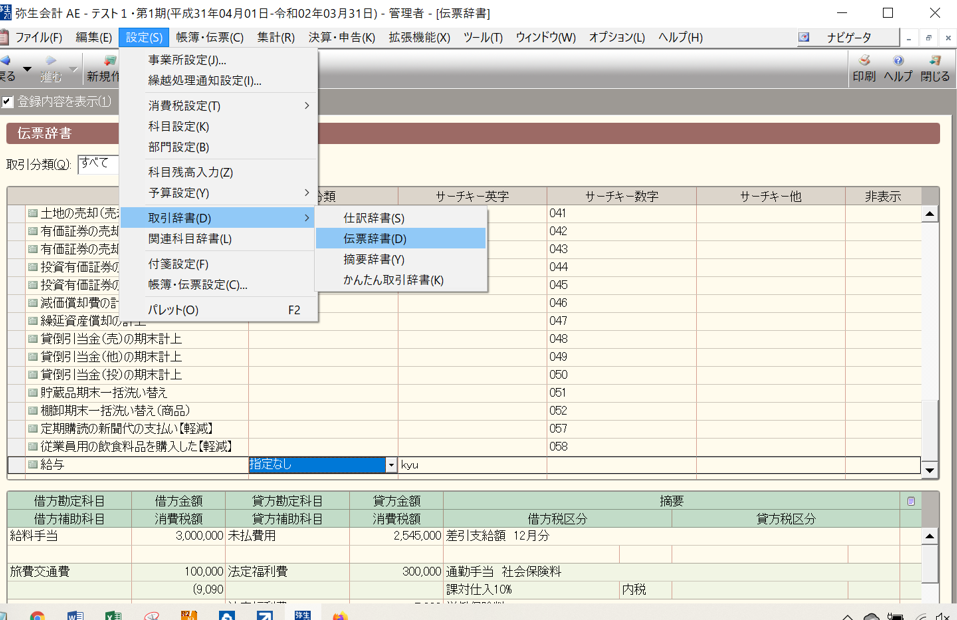
ここでは、毎月の給与の仕訳の入力時に12月分と表示されると消去する手間を減らすため、「12月⇒月」に変更しました。
ちなみにここでも弥生会計の初期で入っている伝票辞書の一覧が当画面で表示されています。
削除方法は仕訳辞書と同じで、「削除」ボタンで削除できますが、一括で削除する場合には、「取引名」の一番左のグレーの箇所をクリックしながら下にスクロールすると一括選択できるので、削除したい仕訳辞書を一括選択し、画面の「削除」ボタンで削除することができます。
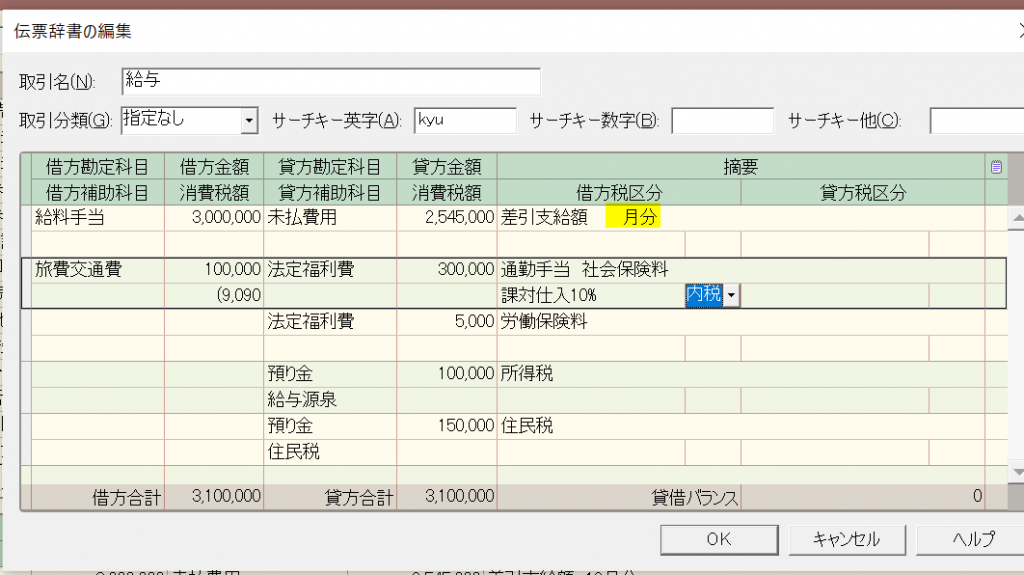
以上が伝票辞書の登録方法、利用方法、変更方法の説明です。
弥生会計の入力の効率化のまとめ
ここまで弥生会計の入力をスピードアップさせるための仕訳辞書と伝票辞書の2つの活用方法を説明してきました。
この2つを使いこなせれば、利用することはないのですが、摘要欄を登録し、呼び出す方法があります。
人によっては仕訳辞書よりこちらの方が使いやすいかもしれませんので参考にしてください。
弥生会計は動作の軽さでは市販されている会計ソフトの中では指折りだと思います。
当然動作の軽さでは、クラウド会計であるfreeeやマネーフォワード会計は弥生会計に及びません。
動作の軽さを活かし、仕訳辞書と伝票辞書をうまく使いこなせれば、相当スピードアップする可能性はあると考えています。
そして、弥生会計は、入力面に関しては、色んなユーザーの細かい要望にそうことができる完成度が高い会計ソフトだと考えています。
ただ、仕訳の数に占める預金取引、クレジットカードカード取引の割合が高く、試算表を外出先からでもいつでも見たい状態にしたいのであれば、freeeやマネーフォワード会計も検討すべきです。
freeeやマネーフォワード会計は、預金取引、クレジットカードカード取引の入力自体を無くしてしまい、インターネット環境さえあればいつでもどこでも試算表を見ることができるからです。
弥生会計、freeeやマネーフォワード会計それぞれに一長一短ありますが、いずれもはまればとても良い会計ソフトだと思います。
弊所のユーザーは実は、弥生会計よりfreeeやマネーフォワード会計の方が多く、freeeやマネーフォワード会計はほぼ半々となっています。
会計ソフトの切り替えは、手間と時間とお金がかかるため非常に大変です。
慎重に検討されてください。
【相談無料】まずはお気軽に問い合わせください
初回無料のご相談をオンライン(ZOOMなど)や電話で受け付けております。
クラウド会計を導入すべきかどうか悩んでいる方は、ぜひ弊社に一度ご相談頂けたら幸いです。
弊社では、今まで300社以上マネーフォワード・freeeの導入サポートを行っております。
導入サポートとは
「初期設定からご自身で入力できるようになるまでの伴走サポート」のことで、
クラウド会計のデータを経営に活用する「税務顧問契約」のサービスも提供しております。
「税務顧問契約」が無いお客さまでも、
「マネーフォワード・freeeの導入サポート」のみのお申込みも可能です。
弊社は福岡県にありますが、オンラインで全国対応させていただいております。
クラウド会計の導入を検討している方は、まずは下記フォームよりお問合せをお待ちしております。
\24時間365日受付中 /
『クラウド会計導入』のサービス内容・料金については、下記のページをご覧ください。

佐藤 修一
税理士法人Accompany 代表
(九州北部税理士会福岡支部所属:登録番号028716) 公認会計士・税理士。全国の中小企業にこれまでクラウド会計導入実績累計300社超、クラウド会計導入率70%超。2022年freee西日本最優秀アドバイザー、マネーフォワードプラチナメンバー。 (株)インターフェイス主催第18回経営支援全国大会優秀賞。 全国各地の中小企業に対して、会計から利益とキャッシュを稼ぐ力を高め、キャッシュフローを重視した節税提案、利益とキャッシュを稼ぐ力を高めるサポートや事業再生支援を行っている。 総勢30名のスタッフで「Warm Heart(温かい心)&Cool Head(冷静な頭)」をコンセプトに個々のお客様ごとにカスタマイズしたお客様に寄り添うサービスを提供している。